HP SlateBook 10-h030ru x2 PC User Manual
Browse online or download User Manual for Unknown HP SlateBook 10-h030ru x2 PC. HP SlateBook 10-h040ef x2 PC Käyttöopas
- Page / 24
- Table of contents
- BOOKMARKS
- Käyttöopas 1
- Sisällysluettelo 3
- 1Perusteet 5
- Pika-asetusten käyttäminen 6
- Elekirjoituksen käyttäminen 7
- 3 Aloitusruudussa liikkuminen 8
- Gmail-tilin lisääminen 10
- Kalenterin käyttäminen 11
- Kellon käyttäminen 11
- Sovellusten lataaminen 11
- 5 Kameroiden käyttäminen 13
- 7 Asetusten käyttäminen 16
- 8 Tietokoneen suojaaminen 18
- Tehdastietojen palauttaminen 21
- 10 Tallennustilan käyttäminen 23
- 11 Muita HP:n resursseja 24
Summary of Contents
Käyttöopas
4 Sovellusten ja widgettien käyttäminenHUOMAUTUS: Google-sovellukset, kuten Gmail ja Google Now, eivät ehkä ole käytettävissätietyillä alueilla.Aloitu
Kalenterin käyttäminen●Voit avata kalenterin koskettamalla aloitusruudussa tai All Apps (Kaikki sovellukset) -näytössäKalenteri-kuvaketta.● Voit lisät
Sovellusten asennuksen poistaminen1. Kosketa Kaikki sovellukset -kuvaketta ja sitten Asetukset-kuvaketta.2. Valitse kohdasta LAITE vaihtoehto Tallennu
5 Kameroiden käyttäminenTakapuolen kameralla voit ottaa tavallisia valokuvia. Kun haluat ottaa ruutukuvia tai kuvia itsestäsi,käytä etupuolen kameraa.
Valokuvien ja videoiden katseleminen●Voit katsella Galleriaan tallennettuja kuvia koskettamalla Kaikki sovellukset -kuvaketta ja sittenGalleria-kuvake
6 Verkkoyhteyden muodostaminenSeuraavassa osassa kerrotaan, miten voit muodostaa verkkoyhteyden.Yhteyden muodostaminen langattomaan verkkoonSelaa verk
7 Asetusten käyttäminenAsetusten avulla voit muodostaa verkkoyhteyden, määrittää oletusasetuksia ja etsiä tietojatietokoneestasi.▲Kun haluat näyttää a
●PERSONAL (HENKILÖKOHTAINEN) – Näytä sijainnit, määritä suojaus, määritä kieli, määritänäppäimistö ja määritä varmuuskopiointiasetukset.◦Location serv
8 Tietokoneen suojaaminenVoit estää muita käyttämästä tietokoneesi tietoja ottamalla käyttöön ruudun lukitus -toiminnon.Harkitse suojauksen parantamis
4. Valitse PERSONAL (HENKILÖKOHTAINEN) -kohdasta Security (Suojaus) ja sitten Encryption(Salaus) -kohdasta Encrypt tablet (Salaa tablet-laite).HUOMAUT
© Copyright 2013 Hewlett-PackardDevelopment Company, L.P.Bluetooth on omistajansa tavaramerkki, jotaHewlett-Packard Company käyttäälisenssillä. Google
9 Tietojen varmuuskopiointi japalauttaminenVoit varmuuskopioida ja palauttaa tiedot seuraavilla menetelmillä.Sovellusten, widgettien ja käyttöjärjeste
Tehdastietojen palauttaminenVAROITUS: Tällä toiminnolla voit poistaa kaikki tietokoneeseen lisäämäsi tiedot. Varmuuskopioimahdollisuuksien mukaan kaik
Järjestelmän päivittäminen tiedostopohjaisen päivityksenavulla1. Sammuta tietokone ja kytke verkkovirtasovitin.2. Lataa tarvittava Softpaq osoitteesta
10 Tallennustilan käyttäminenTablet-laitteen tallennustilan käyttäminen USB-kaapelinavulla (vain tietyissä malleissa)Voit käyttää laitteen tallennusti
11 Muita HP:n resurssejaTässä taulukossa on tuotetietoja, toimintaohjeita ja paljon muuta.Resurssi SisältöHP:n kansainvälinen tukiYhdysvalloissa tukea
Sisällysluettelo1 Perusteet ...
Salaa tietokone ... 14
1PerusteetAloita tietokoneen käyttö noudattamalla seuraavia ohjeita:HUOMAUTUS: Ohjeita peruskäyttöä varten saat tietokoneen pakkauksessa toimitetusta
2 Androidin toimintojen käyttäminenSeuraavassa on luettelo Androidin perustoiminnoista.Näyttönäppäimistön ja äänihaun käyttäminenHUOMAUTUS: Näyttönäpp
Elekirjoituksen käyttäminenElekirjoituksen avulla voit syöttää sanan sormeasi nostamatta, jokaista kirjainta erikseenkirjoittamatta. Välilyönneistä ei
3 Aloitusruudussa liikkuminenAloitusruutu on keskitetty paikka, jossa voit käyttää tietoja ja sähköpostia, selata Internetiä,suoratoistaa videoita, ka
Kuvake Kuvaus(3)Aloitus – Avaa keskimmäisen aloitusruudun.●Jos haluat näyttää oikean- tai vasemmanpuoleisen aloitusruudun, liu'uta sormeasioikeal
More documents for Unknown HP SlateBook 10-h030ru x2 PC
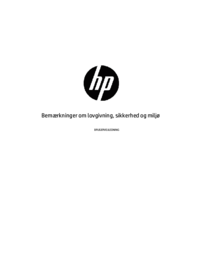










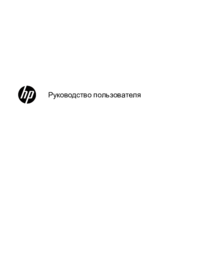







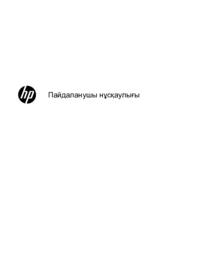













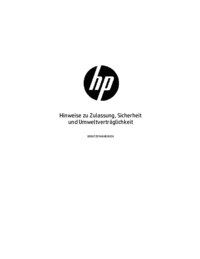









 (12 pages)
(12 pages) (79 pages)
(79 pages) (12 pages)
(12 pages)
 (19 pages)
(19 pages) (51 pages)
(51 pages) (87 pages)
(87 pages) (88 pages)
(88 pages) (64 pages)
(64 pages) (22 pages)
(22 pages) (62 pages)
(62 pages) (84 pages)
(84 pages) (15 pages)
(15 pages)







Comments to this Manuals